Временами ваш интернет-провайдер может предоставить вам ограниченные возможности при выборе DNS-серверов, которые обрабатывают запросы вашего устройства. Однако, с помощью роутера вы можете самостоятельно изменить эти настройки и выбрать наиболее оптимальные DNS-серверы. Изменение DNS-серверов на роутере может улучшить скорость и надежность вашего интернет-соединения.
Шаг №1: Войдите в веб-интерфейс вашего роутера. Откройте веб-браузер и введите IP-адрес роутера в адресной строке. Этот IP-адрес обычно указан на задней панели роутера или в руководстве пользователя. Введите имя пользователя и пароль для входа в веб-интерфейс роутера. Если вы не знаете эти данные, обратитесь к руководству пользователя или свяжитесь с технической поддержкой вашего провайдера.
Шаг №2: Перейдите в раздел настройки DNS. Обычно он называется "DNS" или "Network Settings". Ищите настройки, которые относятся к DNS-серверам.
Шаг №3: Введите новые DNS-серверы. Очень часто провайдеры предоставляют два основных DNS-сервера, которые вы можете использовать. Введите IP-адреса этих DNS-серверов в соответствующих полях. Если у вас нет предпочтительных DNS-серверов, вы можете воспользоваться общедоступными серверами, такими как Google Public DNS или OpenDNS. IP-адреса этих серверов также можно найти в Интернете.
Шаг №4: Сохраните изменения и перезагрузите роутер. После внесения изменений не забудьте сохранить настройки и перезагрузить роутер. Это позволит вашему роутеру обновить настройки DNS и начать использовать новые DNS-серверы.
Теперь, когда вы успешно изменили DNS-настройки на своем роутере, все устройства, подключенные к нему, будут использовать новые DNS-серверы. Это может помочь ускорить загрузку веб-страниц, улучшить безопасность и предоставить более надежное интернет-соединение.
Подготовка к изменению DNS настроек
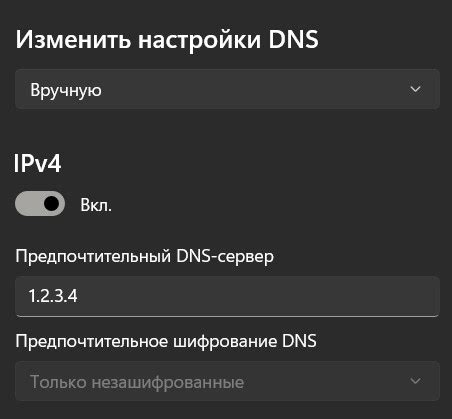
Перед тем как приступить к изменению DNS настроек на роутере, важно выполнить несколько предварительных действий. Эти шаги помогут вам убедиться, что вы готовы к процессу и избежать возможных проблем.
1. Проверьте, подключены ли все необходимые устройства. Убедитесь, что ваш компьютер или ноутбук подключены к роутеру и имеют доступ к интернету.
2. Определите текущие DNS-серверы. Чтобы узнать, какие DNS-серверы использует ваш роутер, откройте командную строку и введите команду ipconfig /all (для Windows) или ifconfig (для macOS и Linux). Посмотрите раздел DNS-сервера и запишите текущие значения.
3. Выберите новые DNS-серверы. Перед тем как изменять DNS настройки, рекомендуется выбрать заранее новые DNS-серверы. Вы можете использовать общедоступные DNS-серверы, предоставляемые различными провайдерами, или выбрать популярные DNS-серверы, такие как Google Public DNS или OpenDNS.
4. Создайте резервную копию текущих настроек. Для того чтобы избежать потери данных, рекомендуется создать резервную копию текущих DNS-настроек. Для этого заранее сохраните текущие значения DNS-серверов в отдельный файл или записную книжку.
5. Подготовьтеся к возможным проблемам. При изменении DNS настроек могут возникнуть временные проблемы с доступом к интернету. Поэтому рекомендуется заранее подготовиться к этому и иметь запасной план действий, например, готовность использовать общедоступные DNS-серверы в случае необходимости.
Подключение к роутеру и вход в его настройки

Прежде чем начать изменять DNS настройки на роутере, необходимо подключиться к нему и войти в его настройки. Вот пошаговая инструкция:
- Убедитесь, что ваш компьютер подключен к роутеру посредством кабеля Ethernet или Wi-Fi.
- Откройте веб-браузер (например, Google Chrome, Mozilla Firefox или Internet Explorer).
- Введите IP-адрес роутера в адресную строку браузера. Обычно это 192.168.0.1 или 192.168.1.1. Если вы не знаете IP-адрес своего роутера, вы можете найти его в документации или обратиться к интернет-провайдеру.
- Нажмите клавишу Enter на клавиатуре или кликните на кнопку "Перейти" в браузере.
- Появится страница авторизации, где вам нужно будет ввести имя пользователя и пароль. Если вы еще не меняли эти данные, убедитесь, что вы используете стандартные учетные данные, которые указаны в документации или на задней панели роутера.
- После ввода правильных учетных данных вы будете перенаправлены на страницу настроек вашего роутера.
Теперь вы можете приступить к изменению DNS настроек на вашем роутере следуя соответствующей инструкции. Обратите внимание, что процедура может немного отличаться в зависимости от модели и производителя вашего роутера.
Поиск раздела настройки DNS
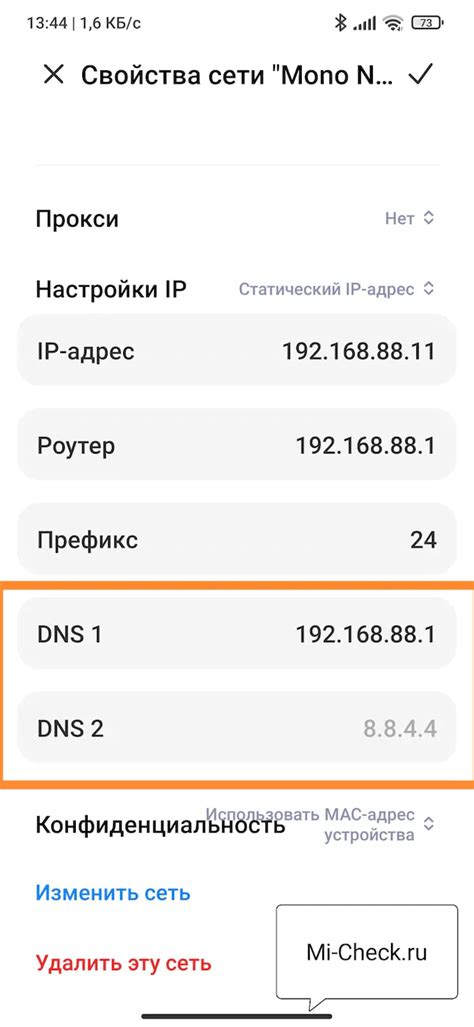
Чтобы изменить DNS настройки на роутере, вам потребуется найти соответствующий раздел в интерфейсе управления роутером. Подходы к поиску этого раздела могут немного отличаться в зависимости от модели роутера и прошивки, но в целом процедура должна быть схожей.
Вот несколько шагов, которые помогут вам найти раздел настройки DNS:
- Откройте веб-браузер и введите IP-адрес вашего роутера в адресной строке. Обычно он указывается на наклейке на задней панели роутера или в документации.
- Нажмите Enter, чтобы перейти на страницу управления роутером.
- Введите логин и пароль администратора роутера. Если вы не знаете эти данные, обратитесь к документации или поставщику услуг интернета.
- После успешной авторизации вы попадете на главную страницу управления роутером. Здесь вам нужно будет найти раздел, отвечающий за настройки сети.
- Обычно такой раздел называется "Настройки сети", "Network Settings" или что-то похожее. Он может быть расположен в главном меню или в подменю, поэтому внимательно просмотрите все доступные разделы.
- Как только вы найдете нужный раздел, прокрутите страницу вниз и найдите подраздел, отвечающий за настройки DNS.
- Чаще всего этот подраздел называется "DNS Settings", "Настройки DNS" или что-то подобное.
- После того как вы перешли в раздел настройки DNS, вы сможете увидеть текущие DNS-серверы, установленные на роутере, а также сможете изменить их значения на желаемые.
Завершите процесс настройки DNS, сохраните изменения и перезагрузите роутер, чтобы новые настройки вступили в силу. Обратите внимание, что точные инструкции могут отличаться в зависимости от вашей модели роутера и прошивки.
Выбор способа изменения DNS
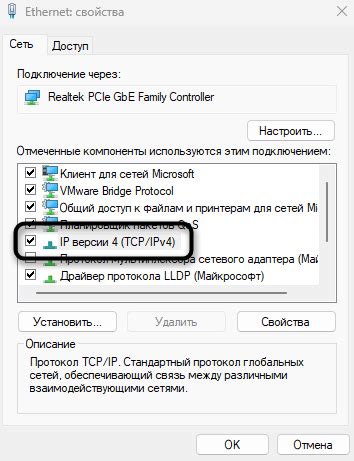
Для изменения DNS-настроек на роутере существует несколько способов, и каждый из них может быть подходящим в зависимости от ваших потребностей и предпочтений.
1. Настройка на роутере через веб-интерфейс.
Этот способ позволяет изменить DNS-настройки непосредственно на роутере при помощи веб-интерфейса. Для этого нужно зайти в административную панель роутера, обычно доступ к которой осуществляется через веб-браузер с помощью специального IP-адреса. В настройках роутера можно указать желаемые DNS-серверы.
2. Изменение настройки DNS на компьютере или устройстве.
Если вам необходимо изменить DNS-настройки только на конкретном компьютере или устройстве, вы можете сделать это в его сетевых настройках. В операционной системе компьютера или настройках устройства вы можете указать предпочитаемые DNS-серверы, которые будут использоваться только на данном установленном устройстве.
3. Настройка через DHCP-сервер.
Если вы имеете доступ к DHCP-серверу, управляющему сетью, можно изменить настройки DNS для всех устройств, подключенных к сети через DHCP. В этом случае все устройства автоматически получат новые DNS-настройки от DHCP-сервера.
Рекомендуется выбрать наиболее подходящий способ изменения DNS-настроек в зависимости от ваших потребностей и уровня комфорта в работе с роутером или настройками компьютера. Обратите внимание, что изменение DNS-настроек может потребовать перезагрузки устройств и может занять некоторое время для полного применения настроек.
Ввод новых DNS-серверов
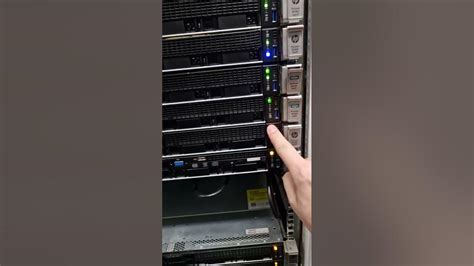
Чтобы изменить DNS-настройки на вашем роутере, вы должны следовать указанным ниже шагам:
- Войдите в настройки роутера. Для этого откройте любой веб-браузер и введите IP-адрес вашего роутера в адресную строку. Обычно это 192.168.0.1 или 192.168.1.1, но вы можете найти эту информацию в документации к вашему устройству.
- Войдите в аккаунт роутера. Введите имя пользователя и пароль, которые вы использовали при настройке роутера. Если вы не меняли эти данные, возможно, вам придется ввести административный логин и пароль, указанные на наклейке на задней панели роутера.
- Найдите раздел DNS-настроек. Обычно он находится в разделе "Сеть" или "Настройки соединения". Если вы не можете найти этот раздел, обратитесь к руководству пользователя вашего роутера.
- Вводите новые DNS-серверы. Введите значения для первого и второго DNS-сервера. Вы можете использовать открытые DNS-серверы, такие как Google Public DNS (8.8.8.8 и 8.8.4.4) или Cloudflare DNS (1.1.1.1 и 1.0.0.1). Если у вас есть специфические DNS-серверы, предоставленные вашим интернет-провайдером, укажите их.
- Сохраните изменения. Нажмите кнопку "Сохранить" или "Применить", чтобы сохранить новые DNS-настройки.
Обратите внимание, что после внесения изменений DNS-серверов может потребоваться некоторое время, чтобы они вступили в силу. Возможно, вам потребуется перезагрузить роутер или компьютер, чтобы изменения применились полностью.
Сохранение изменений и перезагрузка роутера
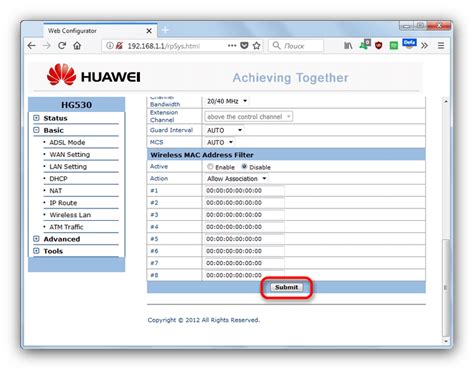
После того как вы внесли необходимые изменения в DNS настройки на своем роутере, важно сохранить эти изменения и перезагрузить роутер, чтобы они вступили в силу.
Чтобы сохранить изменения, найдите кнопку "Сохранить" или "Apply" на странице настроек роутера. Нажмите на нее, чтобы сохранить измененные DNS настройки. Обычно после сохранения настроек роутер автоматически перезагружается.
Если же роутер не перезагружается автоматически, вы можете выполнить его ручную перезагрузку. Чтобы перезагрузить роутер, найдите кнопку "Перезагрузка" или "Restart" на странице настроек роутера. Нажмите на эту кнопку и подождите несколько секунд, пока роутер перезагружается.
После перезагрузки роутера, новые DNS настройки должны вступить в силу. Вы можете проверить, изменились ли DNS настройки, открыв страницу настроек снова и проверив, что новые значения были сохранены.
Проверка новых DNS-настроек
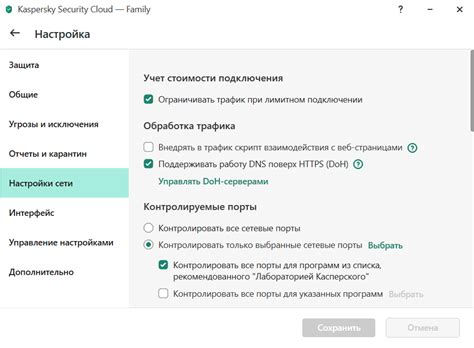
После того как вы внесли изменения в настройки DNS на своем роутере, рекомендуется провести проверку, чтобы убедиться, что новые настройки успешно применены. Вот несколько простых шагов, которые помогут вам выполнить эту проверку:
- Перезагрузите роутер. Некоторые роутеры требуют перезагрузки после изменения DNS-настроек, чтобы они вступили в силу. Перезапустите роутер и дайте ему некоторое время для загрузки.
- Откройте командную строку на своем компьютере. Для этого нажмите клавишу Win + R и введите "cmd", затем нажмите Enter.
- Введите команду "ipconfig /flushdns" и нажмите Enter. Это очистит кэш DNS на вашем компьютере и обновит его с новыми настройками.
- Попробуйте открыть несколько веб-сайтов в браузере. Если вы успешно загружаете веб-страницы, это означает, что новые DNS-настройки работают.
Если у вас возникли проблемы с открытием веб-сайтов или если страницы загружаются слишком медленно, возможно, новые DNS-серверы не работают правильно. В таком случае вы можете попробовать вернуться к предыдущим настройкам DNS или обратиться в службу поддержки своего интернет-провайдера.
Дополнительные рекомендации и проблемы
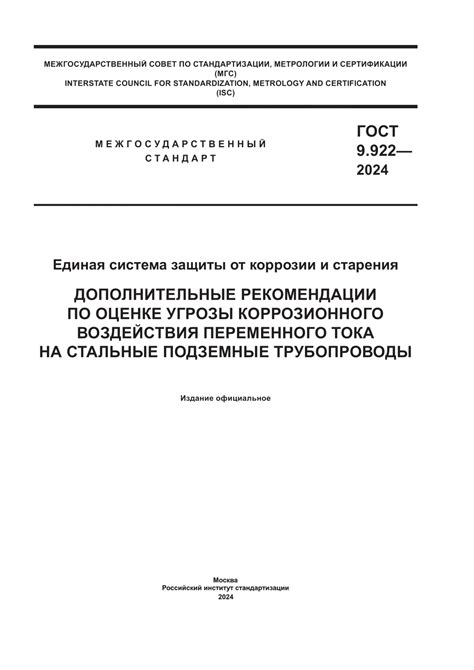
При изменении DNS-настроек на роутере могут возникнуть некоторые проблемы или вопросы. Вот несколько дополнительных рекомендаций, которые помогут вам справиться с ними:
- Перезагрузите роутер
- Убедитесь, что вы правильно ввели DNS-адреса
- Проверьте DNS-запросы
- Проверьте обновления прошивки роутера
- Проверьте наличие блокировки портов
Если после изменения DNS-настроек ваш интернет не работает или возникают другие проблемы, попробуйте перезагрузить роутер. Часто это помогает восстановить стабильное соединение и применить новые настройки.
Ошибки при вводе DNS-адресов могут привести к неработоспособности интернета. Проверьте, что вы правильно ввели все цифры и точки в DNS-адресах. Если возникают сомнения, можно воспользоваться командной строкой и выполнить команду ipconfig /all (Windows) или ifconfig (Mac/Linux), чтобы проверить текущие DNS-настройки.
Если вы не уверены, что новые DNS-настройки работают, можно проверить DNS-запросы с помощью специальных инструментов или сервисов в Интернете. Введите веб-сайт или доменное имя, чтобы узнать, к какому DNS-серверу они отправляют запросы.
Устаревшая или несовместимая прошивка роутера может вызвать проблемы с DNS-настройками. Проверьте наличие обновлений прошивки на официальном веб-сайте производителя роутера и установите их, если они доступны. Обновление прошивки может улучшить стабильность работы и исправить проблемы связанные с DNS-настройками.
Некоторые интернет-провайдеры или роутеры могут блокировать доступ к определенным портам, что может привести к проблемам с DNS-настройками. Убедитесь, что ваши DNS-запросы отправляются через разрешенные порты. Если вы не уверены, можно связаться с провайдером интернет-услуг или воспользоваться специальными инструментами для проверки доступности портов.
Следуя этим рекомендациям, вы сможете успешно изменить DNS-настройки на роутере и справиться с возможными проблемами. Если вы все еще испытываете трудности, не стесняйтесь обратиться за помощью к специалистам или провайдеру интернет-услуг.